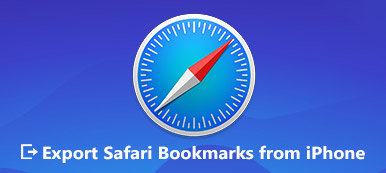Om webpagina's te versnellen en een goede browse-ervaring te bieden, zijn Safari en andere browsers ontworpen om websitegegevens op te slaan wanneer u op internet surft. Dus de volgende keer dat u een site opnieuw bezoekt, kunnen ze de pagina in een oogwenk laden en hoeven ze deze gegevens niet opnieuw te downloaden. Hoewel u om vele redenen vaak wis Safari-cache op Mac.

Dit bericht leidt je naar cache wissen op Mac Safari stap voor stap. U kunt de browsegeschiedenis, cookies en caches van Safari gemakkelijk verwijderen, de Mac-browser opschonen of enkele problemen oplossen.
- Deel 1. Safari-cache en cookies volledig wissen
- Deel 2. Cache, cookies en geschiedenis wissen op Mac Safari
- Deel 3. Gegevens wissen voor afzonderlijke sites in Safari
- Deel 4. Veelgestelde vragen over Clear Cache Safari Mac
Deel 1. Beste Mac Cleaner om Safari-cookies en caches volledig te wissen
Overbelaste Safari-cache en cookies nemen Mac-opslagruimte in beslag en zorgen ervoor dat het inefficiënt werkt. Om de browsercache eenvoudig te wissen, ongewenste bestanden te verwijderen, grote en oude bestanden te verwijderen en nutteloze apps te verwijderen, kunt u vertrouwen op de krachtige Mac Cleaner. Het biedt een eenvoudige en 100% veilige manier om de cache en cookies in Safari op Mac te wissen. Bovendien is het in staat om de Mac-systeemprestaties te controleren en uw Mac in een goede staat te houden.

4,000,000 + downloads
Eenvoudig cachegeheugen en cookies op Safari Mac volledig wissen.
Verwijder ongewenste/onnodige/oude/grote bestanden naar verse Mac-opslagruimte.
Monitor de macOS-systeemprestaties en houd de Mac in goede staat.
Bekijk en beheer schijfgebruik, geheugengebruik, CPU-gebruik en batterijstatus.
Stap 1Dubbelklik op de downloadknop hierboven en volg de instructies op het scherm om Mac Cleaner gratis te installeren en uit te voeren. Het biedt 3 belangrijke functies, Status, schoonmaaksteren Toolkit in de hoofdinterface.

Stap 2U kunt op Status klikken om de huidige Mac-status te controleren, inclusief gerelateerde informatie over CPU, geheugen en schijf.

Stap 3Naar cookies wissen op Mac, moet u de gebruiken schoonmaakster functie. Wanneer u het invoert, klikt u op Systeemongeluk om verschillende systeemcache, applicatiecache, systeemlogboeken, gebruikerslogboeken en lokalisatie te scannen en te verwijderen. Klik op de aftasten om deze systeemjunkies te scannen, inclusief de Safari-cache op uw Mac.

Stap 4Na het scannen kunt u klikken op Bekijk knop een voorbeeld van de ongewenste bestanden bekijken voordat ze worden verwijderd. Selecteer alle cache en cookies in Safari en klik vervolgens op Schoon knop om ze gemakkelijk van de Mac te verwijderen.

Zoals je kunt zien, kun je naast Safari-cache ook andere nutteloze bestanden op Mac wissen. Bovendien is deze Mac Cleaner uitgerust met andere handige tools, waaronder Bestandsbeheer, Verwijderen, Optimaliseren, Privacy, Verbergen en meer in Toolkit. Al deze tools en functies maken Mac Cleaner een geweldige optie om Mac-ruimte vrij te maken en de Mac-prestaties te verbeteren. Je moet het gratis downloaden en het proberen.

Deel 2. Browsegeschiedenis, cookies en caches wissen op Mac Safari
Mac biedt gebruikers zelfs een eenvoudig proces om de browsegeschiedenis, cookies, cache en andere websitegegevens van Safari op Mac te wissen. U kunt de volgende gids hieronder gebruiken om de cache, cookies en geschiedenis in Safari handmatig te wissen.
Stap 1Open de Safari-app op je Mac. Klik op de Safari menu bovenaan en selecteer vervolgens Geschiedenis wissen uit de vervolgkeuzelijst.
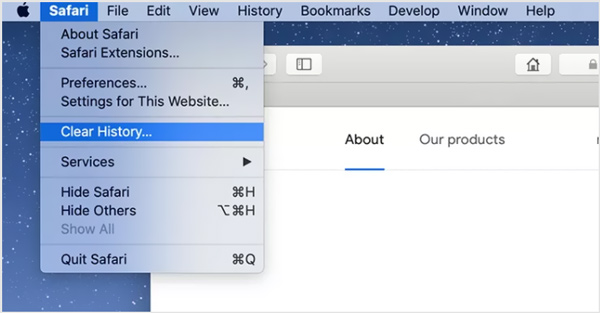
Stap 2Er verschijnt een pop-upvenster op het Mac-scherm waarin u wordt gevraagd de geschiedenis te wissen om gerelateerde cookies en andere websitegegevens te verwijderen. Hier kunt u een geschikte tijd selecteren zoals het laatste uur, vandaag, vandaag en gisterenof de hele geschiedenis van Wissen keuzelijst.
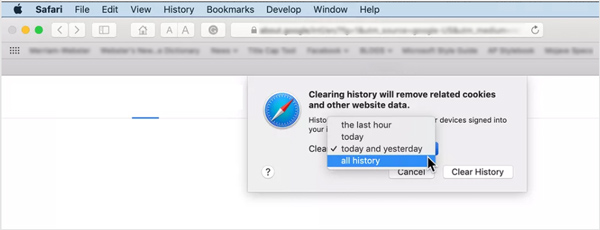
Houd er rekening mee dat, nadat u het wissen hebt bevestigd, deze Mac Safari-cache, cookies en geschiedenis ook worden verwijderd op andere gerelateerde apparaten die zijn aangemeld met hetzelfde Apple-account.
Stap 3Om Safari-geschiedenis op Mac te wissen, kunt u ook direct klikken op Geschiedenis menu en kies vervolgens de Geschiedenis wissen optie uit de vervolgkeuzelijst. Dan krijg je dezelfde opties, het laatste uur, vandaag, vandaag en gisteren, en de hele geschiedenis.
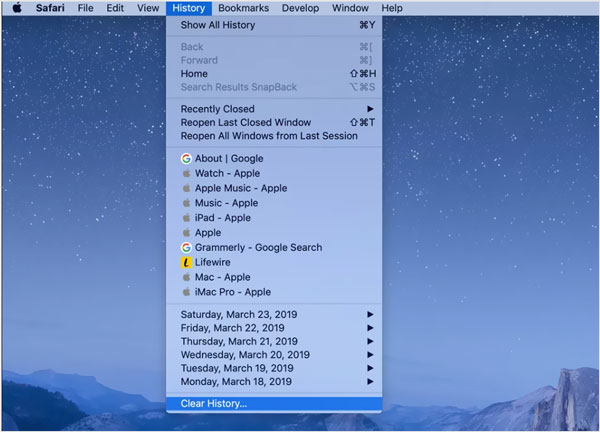
Wanneer u Geschiedenis wissen in Safari uitvoert, worden veel browsegegevens van de Mac verwijderd, zoals de geschiedenis van webpagina's die u hebt bezocht, een lijst met veelbezochte sites, recente zoekopdrachten, snapshots, een lijst met items die u hebt gedownload, sites die hebben gevraagd om uw locatie te gebruiken en meldingen te verzenden, en meer.
Deel 3. Websitegegevens beheren en verwijderen in Safari
In sommige gevallen moet u gegevens voor afzonderlijke sites in Safari wissen. Dit deel laat u zien hoe u de gegevens van bepaalde sites kunt beheren en verwijderen.
Stap 1Start Safari op Mac, klik op Safari op de bovenste menubalk en kies vervolgens voorkeuren uit de vervolgkeuzelijst. Er verschijnt een pop-upvenster op het scherm. Klik op de Privacy Tab.
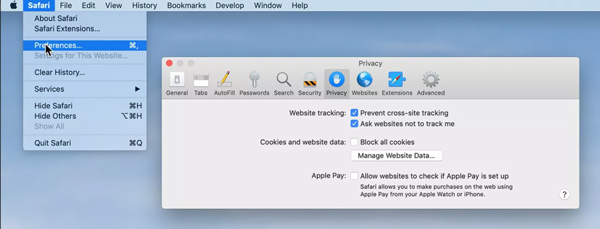
Stap 2Klik op de Beheer websitegegevens om alle sites weer te geven die u hebt bezocht en de bijbehorende cache en cookies.
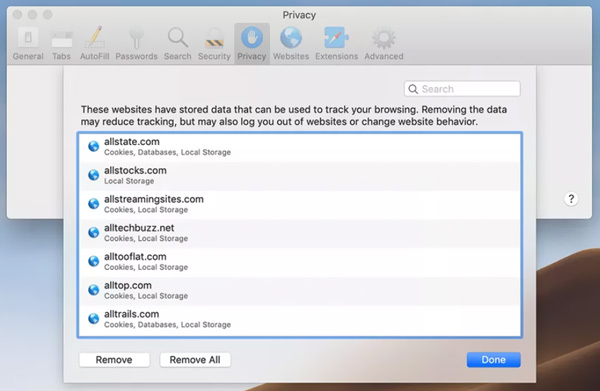
Stap 3U kunt de site eenvoudig markeren en selecteren en vervolgens klikken op verwijderen knop om de websitegegevens te verwijderen. Of u kunt gewoon op de . klikken verwijderen All om al deze sites te wissen. Daarna kunt u klikken op Beneden en sluit vervolgens het venster Safari-voorkeuren.
Deel 4. Veelgestelde vragen over Clear Cache Safari Mac
Vraag 1. Hoe de Safari-cache op iPhone en iPad wissen?
Om eenvoudig alle geschiedenis, cache, cookies en websitegegevens op uw iOS-apparaat zoals iPhone of iPad te wissen, moet u naar de app Instellingen gaan. Scroll naar beneden om de Safari-optie te vinden, tik erop en kies vervolgens Geschiedenis en websitegegevens wissen. Daarna moet u nogmaals op Geschiedenis en gegevens wissen tikken om uw bewerking te bevestigen.
Vraag 2. Hoe blokkeer ik cookies en websitegegevens in Safari op Mac?
Voorkomen Safari vertraagt en blokkeer alle cookies en websitegegevens in Safari op Mac, open de Safari-app op uw Mac, klik op het Safari-menu in de bovenste balk, kies Voorkeuren in het vervolgkeuzemenu en klik vervolgens op het tabblad Privacy in de pop-upvoorkeuren raam. Nu kunt u Alle cookies blokkeren selecteren om cookies van websites altijd te voorkomen.
Vraag 3. Hoe kan ik Privénavigatie in Safari openen en gebruiken?
U kunt de Safari-app openen, op Bestand klikken en vervolgens Nieuw privévenster kiezen om privé te gaan browsen. Als u zich onder Safari Private Browsing bevindt, worden niet alle websitegegevens opgeslagen en gedeeld met andere Apple-apparaten.
Conclusie
Af en toe moet je wis cache en cookies in Safari op Mac. Je wilt toch zeker niet dat je Mac-geheugen vol zit met deze browsegeschiedenis, cookies, caches en andere tijdelijke bestanden van Safari. Ik hoop dat je na het lezen van deze pagina gemakkelijk alle ongewenste Safari-cache op Mac kunt verwijderen.